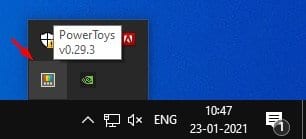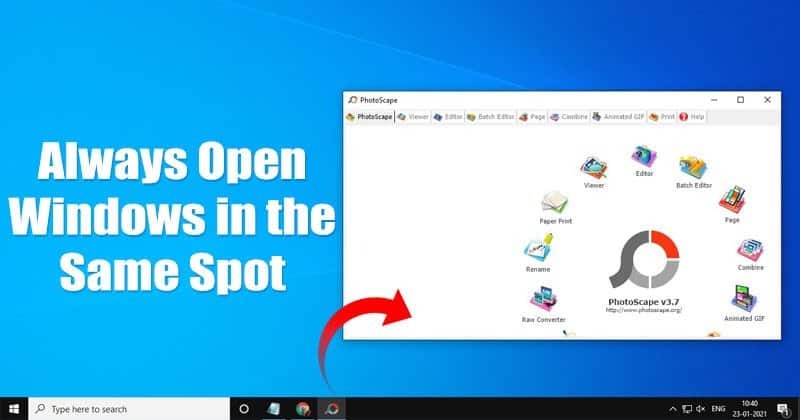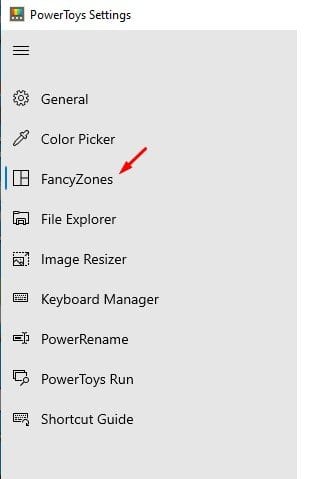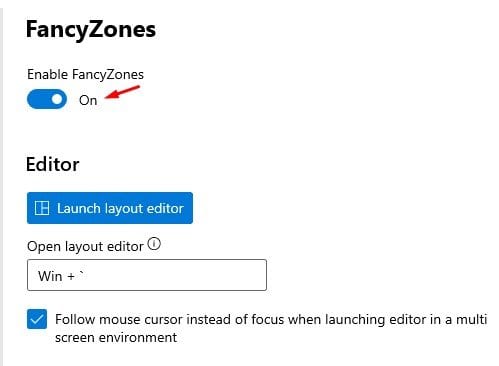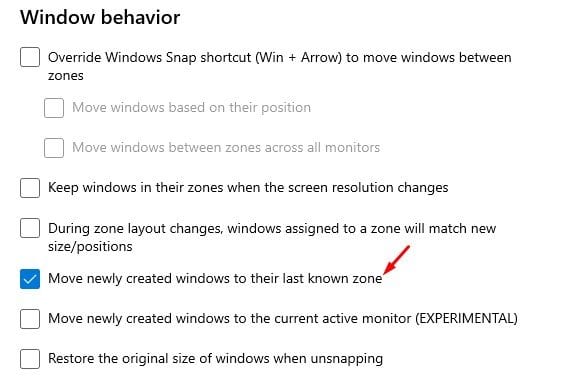Öffnen Sie Windows immer an derselben Stelle!
Nun, Windows 10 ist jetzt das am häufigsten verwendete Desktop-Betriebssystem. Im Vergleich zu jedem anderen Desktop-Betriebssystem bietet Windows 10 mehr Funktionen und Optionen. Beim Umgang mit mehreren Anwendungen unter Windows 10 stoßen wir häufig auf Schwierigkeiten bei der Anordnung mehrerer Fenster.
Obwohl das Windows 10-Betriebssystem von Microsoft einige Windows-Verwaltungsoptionen wie Cascade Windows bietet, reicht dies nicht immer aus. Was wäre, wenn ich Ihnen sagen würde, dass Sie ein bestimmtes Fenster zwingen könnten, sich immer an der gleichen Stelle zu öffnen?
Dies ist bereits unter Windows 10 möglich, allerdings müssen Sie dafür ein zusätzliches Tool verwenden. Die Powertoys-Dienstprogramme von Microsoft verfügen über eine Funktion, mit der Benutzer auswählen können, wo Windows auf ihrem Bildschirm geöffnet wird. Es ist ein wenig bekanntes Feature, aber es gibt es schon lange in PowerToys.
So öffnen Sie Windows unter Windows 10 immer an der gleichen Stelle
In diesem Artikel geben wir Ihnen eine Schritt-für-Schritt-Anleitung, wie Sie Windows 2022 immer an derselben Stelle auf Ihrem Bildschirm öffnen können. Sehen wir uns das an.
Schritt 1. Zunächst müssen Sie PowerToys unter Windows 10 installieren. Schauen Sie sich also unseren Artikel an – So laden Sie PowerToys in Windows 10 herunter und installieren es .
Schritt 2. Einmal installiert, Öffnen Sie das Tool aus der Taskleiste .
Schritt 3. Wählen Sie im rechten Bereich die Option aus "FancyZones"
Schritt 4. Verwenden Sie nun die Umschalttaste, um die Funktion einzuschalten „Fancy Zone aktivieren“
Schritt 5. Scrollen Sie nun nach unten zum Abschnitt Fensterverhalten .
Schritt 6. Aktivieren Sie die Option „Neu erstelltes Windows in seinen letzten bekannten Bereich verschieben“
Hinweis: Die Funktion funktioniert auch mit Startanwendungen. Sobald Sie Ihren Computer starten, wird Windows auf die gleichen Stellen eingestellt wie zuvor.
Das ist! Ich beendete. So können Sie Windows immer an der gleichen Stelle auf Ihrem Windows 10 PC öffnen.
In diesem Artikel geht es also darum, wie Sie Windows immer an derselben Stelle öffnen können. Hoffe, dieser Artikel hat dir geholfen! Bitte teilen Sie auch mit Ihren Freunden. Wenn Sie diesbezüglich Zweifel haben, teilen Sie uns dies im Kommentarfeld unten mit.